Win10應用商點無法下載軟件怎么辦?Win10應用商點無法下載軟件的解決方法
Win10系統有自帶一個應用商店,有一些小伙伴在使用應用商店下載軟件的時候發現無法下載或者是說安裝失敗,那么碰到這個問題應該怎么辦呢?下面就和小編一起來看看有什么方法吧。
Win10應用商點無法下載軟件的解決方法
方法一
嘗試使用命令提示符(管理員),執行netsh winsock reset catalog,然后重啟。
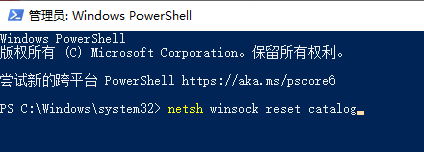
方法二
可以新建一個本地賬戶來查看是否能夠完成下載。
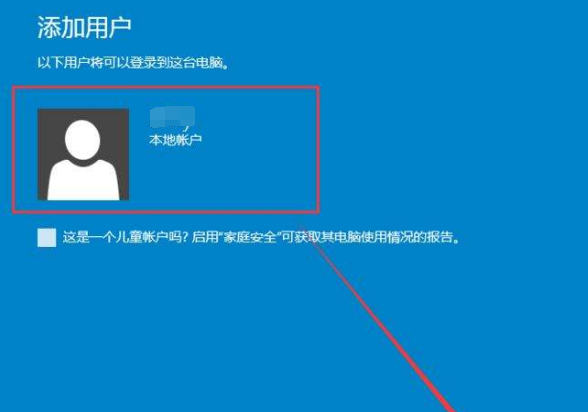
方法三
1、首先,鼠標右鍵點擊此電腦,點擊“管理”,打開計算機管理窗口,左側在“服務和應用程序”中選擇“服務”(也可以通過win+R,輸入“services.msc”來打開服務窗口):
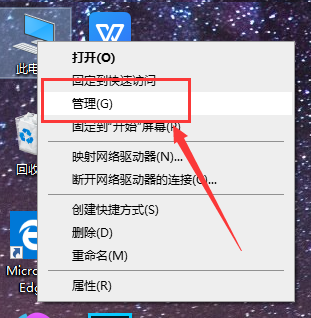
2、然后,在服務中找到User Manager
3、如果已經開啟了該服務,中間紅圈位置會顯示兩行(停止此服務和重啟動此服務),如果沒有開啟,則會顯示開啟此服務。
當出現我們上面的狀態時,此服務是沒有開啟的,點擊開啟此服務,彈出錯誤提示“無法開啟此服務,由于依賴的服務沒有啟動”(大概就是這個意思)。
此時,我們需要關注的是右側紅圈位置的啟動類型,我們需要把啟動類型改為自動。雙擊此處后,彈框如下:
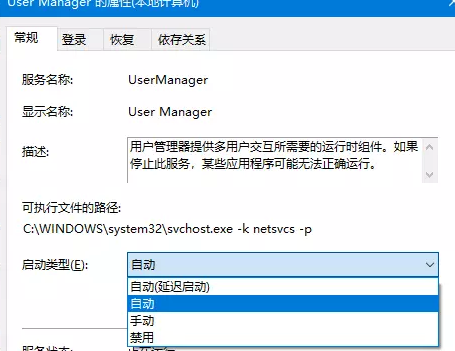
4、我們需要將常規項中的啟動類型改為自動,并點擊右下角應用按鈕,關閉彈框,即可解決開始菜單點擊無效的問題。
5、當然,改為自動后,我們暫時還無法點擊左下角開始菜單,需要重啟后才能生效。
我們也可以通過直接修改注冊表來達到目的。
方法四
1、首先,同時按下鍵盤 win + R 鍵(win即windows圖標的那個鍵,一般是鍵盤左下角第二或者第三個鍵),這時,會彈出如下輸入框:
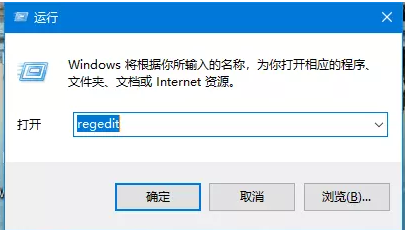
2、我們輸入“regedit”后回車(或點擊確定),進入注冊表。
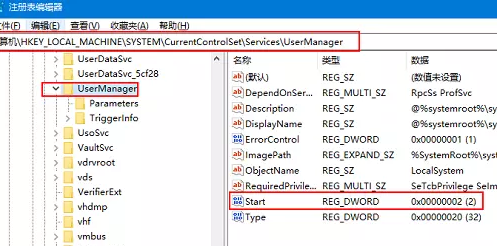
3、注冊表的目錄在左側,此時,所有目錄層級都是折疊的,如圖所示,我們依次點擊打開計算機-》 HKEY_LOCAL_MACHINE -》 SYSTEM -》 CurrentControlSet -》 Services -》 UserMager
可以看到右側會有Start一行,雙擊Start(這里需要雙擊Start文字位置),彈出下面彈框,把值改為2,點擊確定,然后重啟電腦,問題解決了。
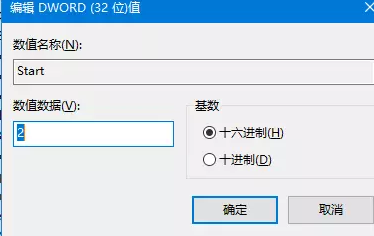
相關文章:
1. Win11 Release 預覽版 Build 22000.1879更新補丁KB5025298(附更新修復內容匯總)2. 世界上最流行的操作系統不是Linux或者Windows,而是MINIX3. UOS應用商店不能用怎么辦? uos系統應用商店不能使用的解決辦法4. 如何在Win11系統上刪除本地用戶?Win11刪除本地用戶教程方法5. Win10系統怎么去除廣告 如何去除Win10小廣告6. mac程序沒反應怎么辦 mac強制關閉程序的方法7. Win7搜索功能無法使用怎么辦?Win7搜索功能無法使用的解決方法8. Win7磁盤整理碎片怎么操作?Windows7磁盤碎片整理教程9. uos如何安裝微信? uos系統微信的安裝教程10. Win7想要更換IP不會操作怎么辦?更換系統IP的教程

 網公網安備
網公網安備